电脑蓝屏按什么键恢复 笔记本电脑开机蓝屏怎么恢复正常
电脑蓝屏按什么键恢复?电脑蓝屏啊、白屏啊、黑屏啊是偶尔会出现的情况,导致电脑无法正常使用,所以遇到电脑蓝屏的情况我们要怎么操作呢?下面小编就来为大家讲一讲笔记本电脑开机蓝屏怎么恢复正常,你也出现了这种情况的可以来学习一下。
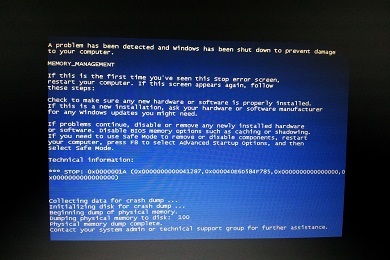
电脑蓝屏按什么键恢复
工具/原料
品牌型号:惠普暗夜精灵8
系统版本:windows10
方法/教程
方法一:
1、首先将电脑关机后重新开机,在开机时不断按F8选择进入安全模式。
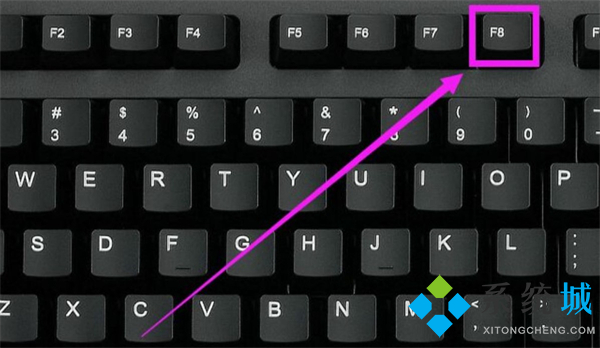
2、进入安全模式后,按win+r打开运行窗口。
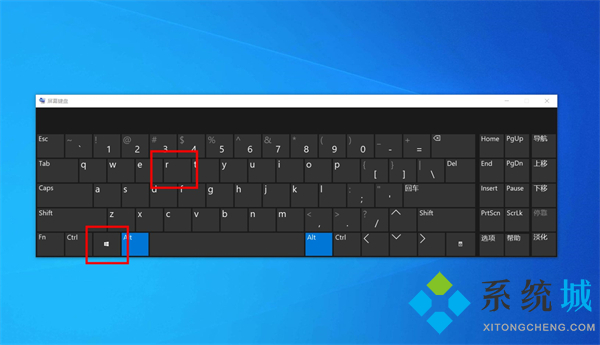
3、在电脑运行窗口中,输入cmd并确定。
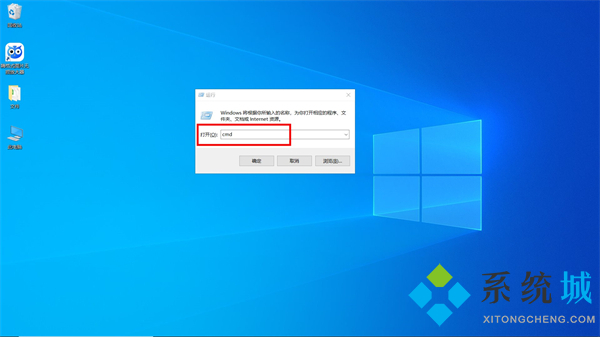
4、进入命令提示窗口,输入chkdsk/f/r并回车。
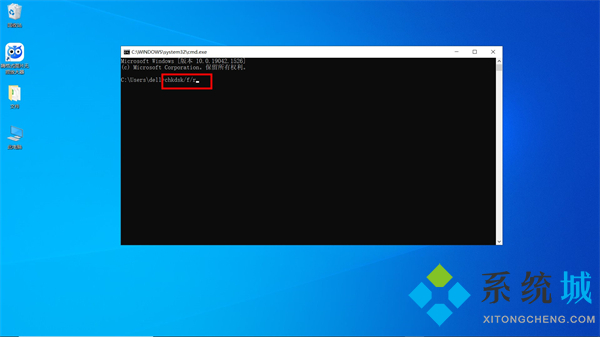
5、最后按y退出页面,重启电脑系统会自动修复硬盘进行恢复即可。
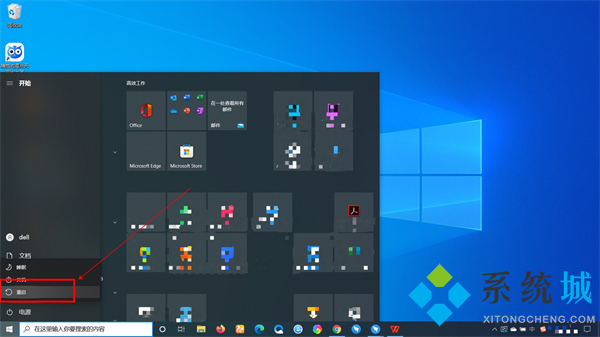
方法二:
1、找到电脑主机的开机键,按电脑主机开关键重启电脑。

2、重启电脑之后找到F8键,按F8键进入系统启动菜单。
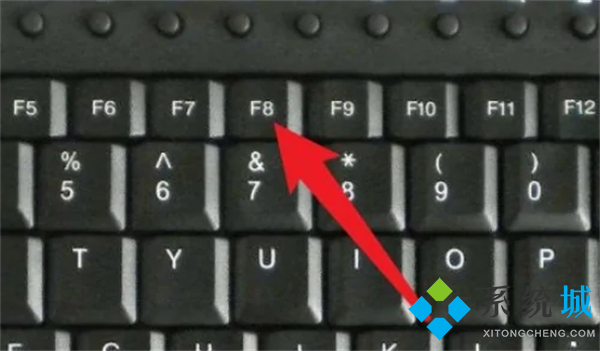
3、进入系统启动菜单中选择最后一次正确的配置选项。

4、正确的配置选项中单击[Enter]进入启动电脑。
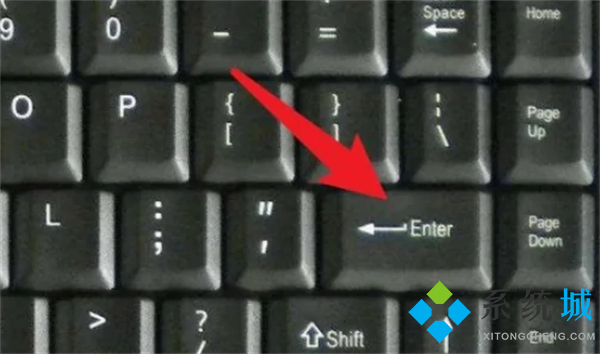
5、也可在系统启动菜单界面选择、安全模式、并按[Enter]进入安全模式即可。
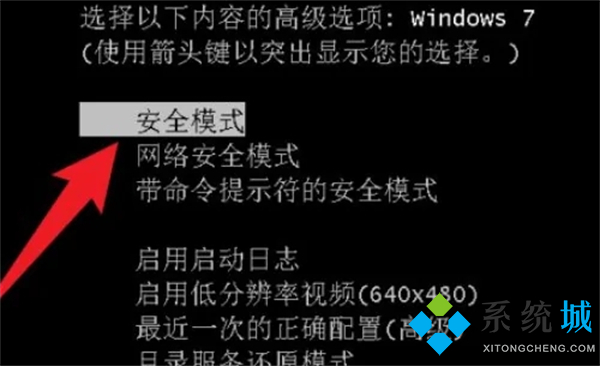
总结
方法一:
1、首先将电脑关机后重新开机,在开机时不断按F8选择进入安全模式。
2、进入安全模式后,按win+r打开运行窗口。
3、在电脑运行窗口中,输入cmd并确定。
4、进入命令提示窗口,输入chkdsk/f/r并回车。
5、最后按y退出页面,重启电脑系统会自动修复硬盘进行恢复即可。
方法二:
1、找到Dell电脑主机的开机键,按电脑主机开关键重启电脑。
2、重启电脑之后找到F8键,按F8键进入系统启动菜单。
3、进入系统启动菜单中选择最后一次正确的配置选项。
4、正确的配置选项中单击[Enter]进入启动电脑。
5、也可在系统启动菜单界面选择、安全模式、并按[Enter]进入安全模式即可。
以上就是小编为大家带来的电脑蓝屏按什么键恢复的两种操作方法,希望可以帮到大家。
我告诉你msdn版权声明:以上内容作者已申请原创保护,未经允许不得转载,侵权必究!授权事宜、对本内容有异议或投诉,敬请联系网站管理员,我们将尽快回复您,谢谢合作!










